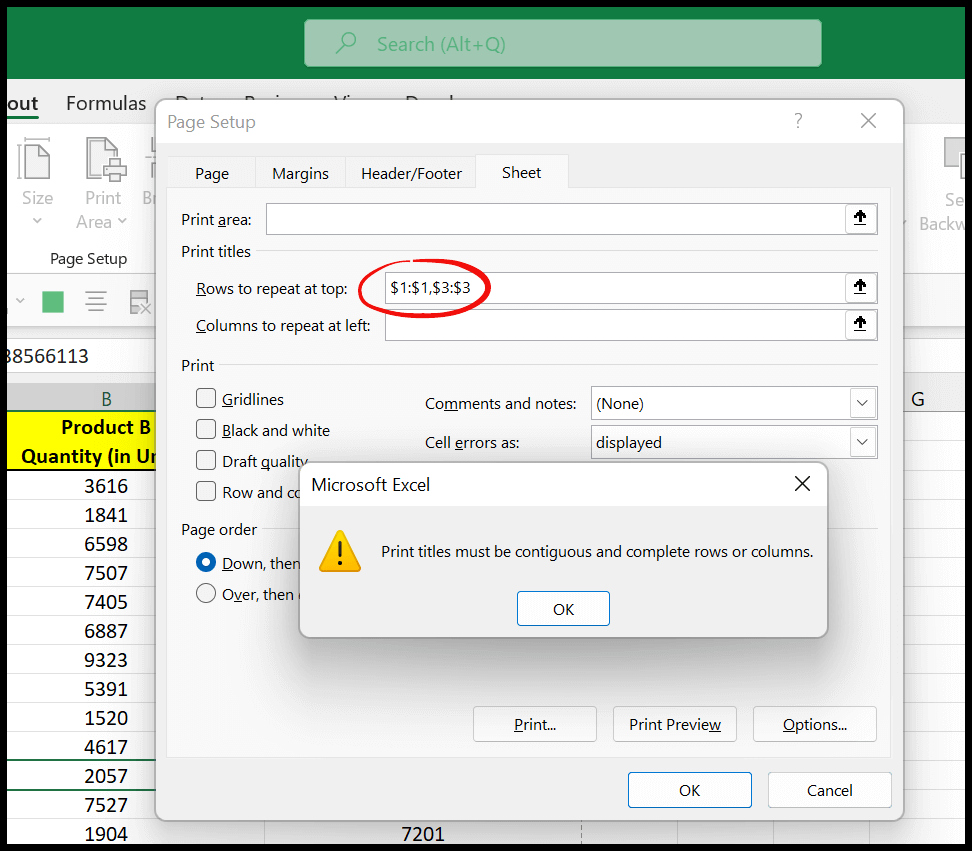¿cómo aplicar títulos impresos en excel?
En Excel, si desea imprimir varias páginas pero desea crear un encabezado o título desde la primera línea para imprimir en la parte superior de cada página, puede usar la opción Imprimir títulos en Excel.
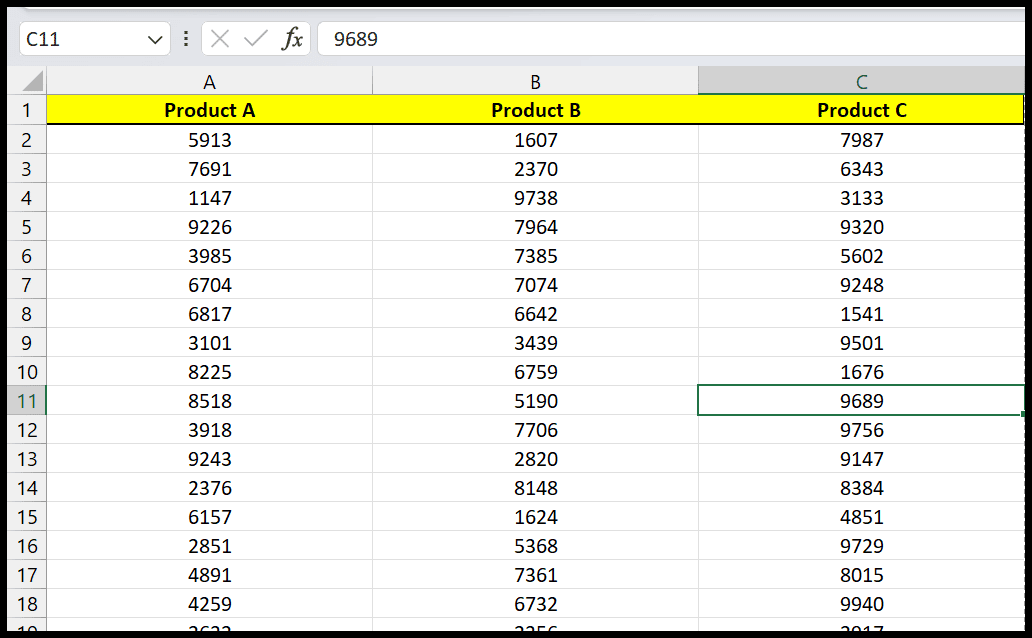
Arriba tenemos los datos y necesitamos establecer la primera línea como título para imprimir en cada página. Esta tabla tiene más de 1000 filas de datos cuando intento imprimirla, tiene 23 páginas para imprimir.
Utilice títulos impresos para establecer 1 línea como encabezado en las impresiones
- Primero, vaya a la pestaña Diseño ⇢ Grupo de conjunto de páginas ⇢ Imprimir títulos.
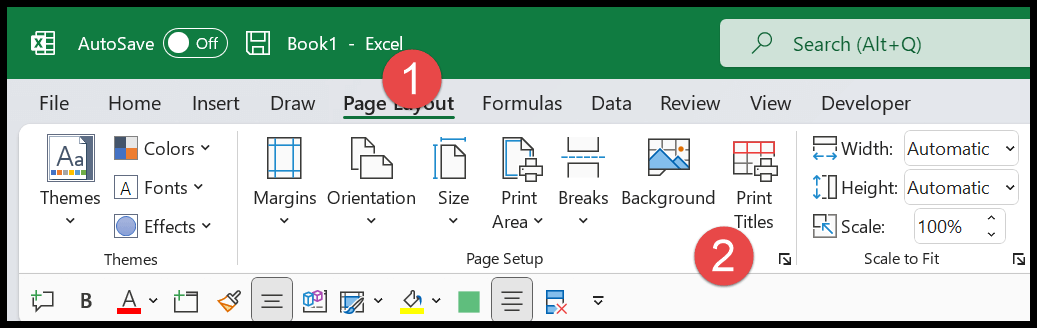
- Después de eso, haga clic en el botón «Imprimir título» para abrir el cuadro de diálogo «Configurar página».
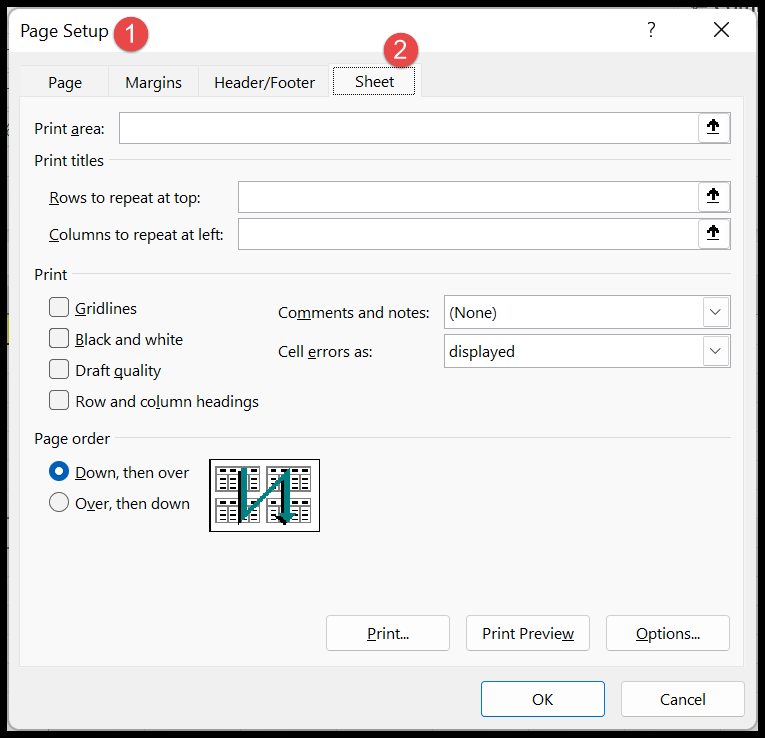
- Ahora, desde este cuadro de diálogo, debe usar la opción «Líneas para repetir en la parte superior:». Entonces, haz clic en la flecha hacia arriba que tienes en el lado derecho.
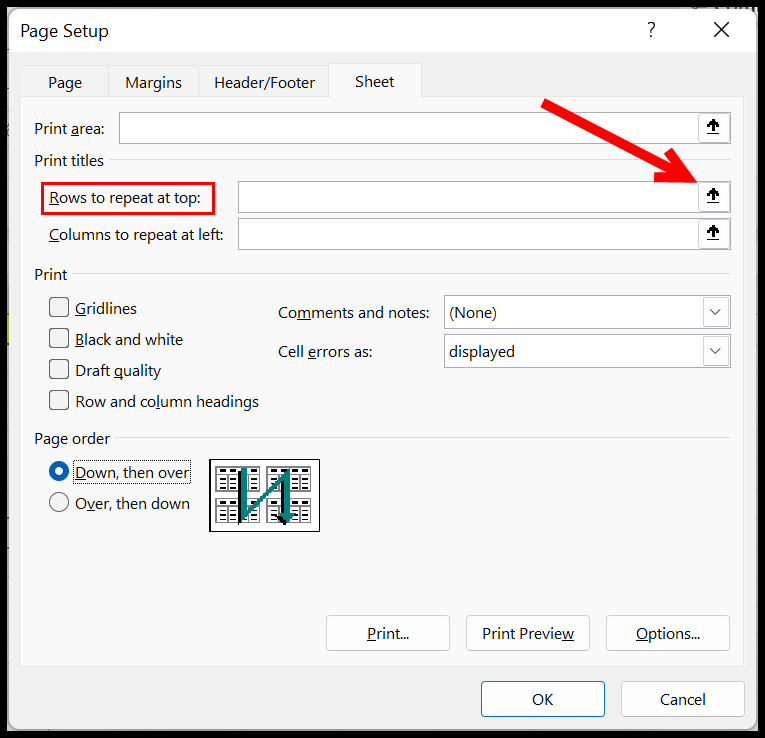
- En este punto, tiene una barra de entrada de selección de rango y debe seleccionar la primera fila para especificarla.
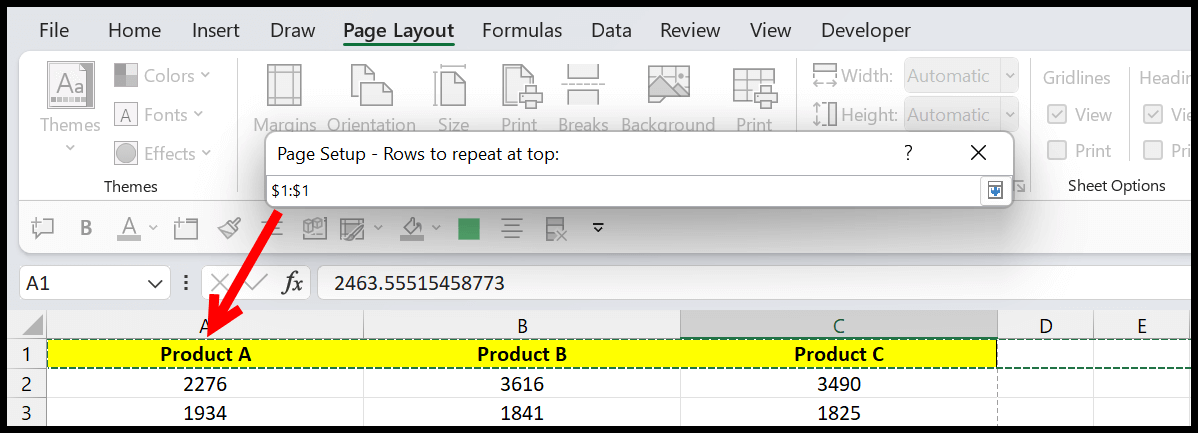
- Luego, haga clic en la flecha hacia abajo a la derecha para regresar a la página de configuración.

- Al final, haga clic en Aceptar para guardar la configuración.
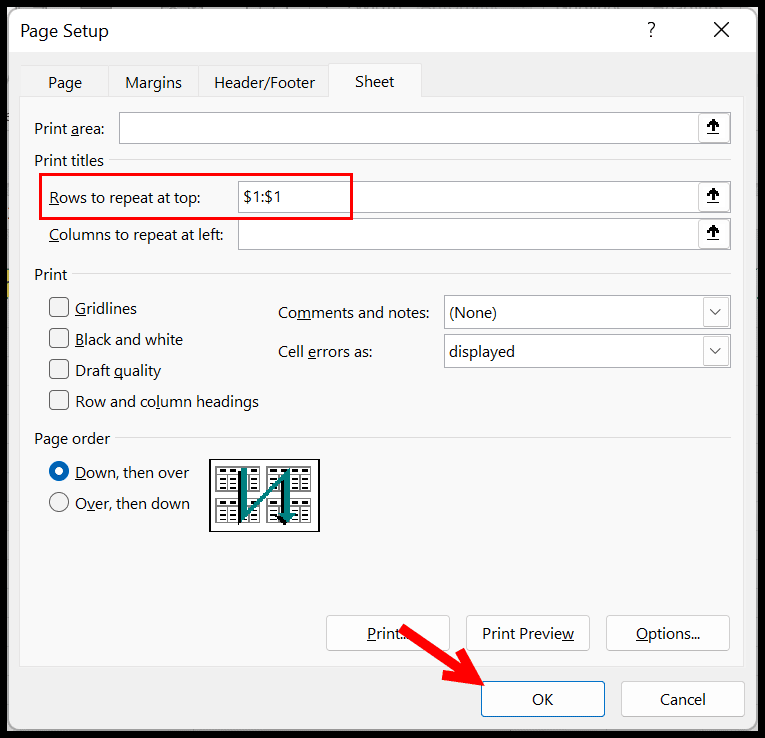
Ahora, al imprimir estos datos, Excel imprimirá la primera fila de cada página.
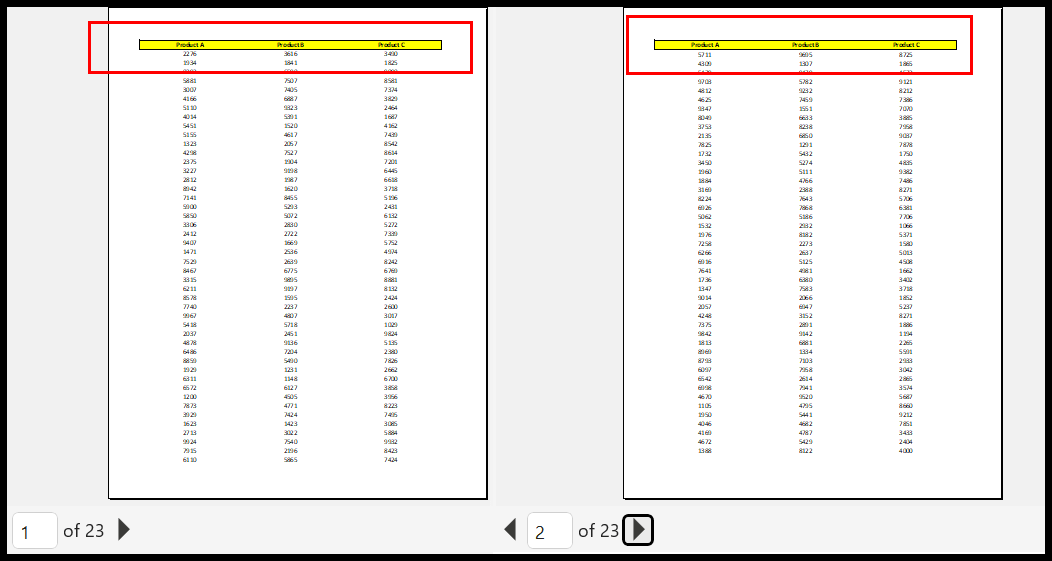
Como puede ver en la instantánea anterior, tenemos un total de 23 páginas en la vista previa de impresión y muestra los títulos de página que especificamos comenzando desde la primera fila.
Usar varias líneas como títulos impresos (encabezados)
De manera similar, donde especificó la primera línea, también puede especificar varias líneas para establecerlas como título de impresión.
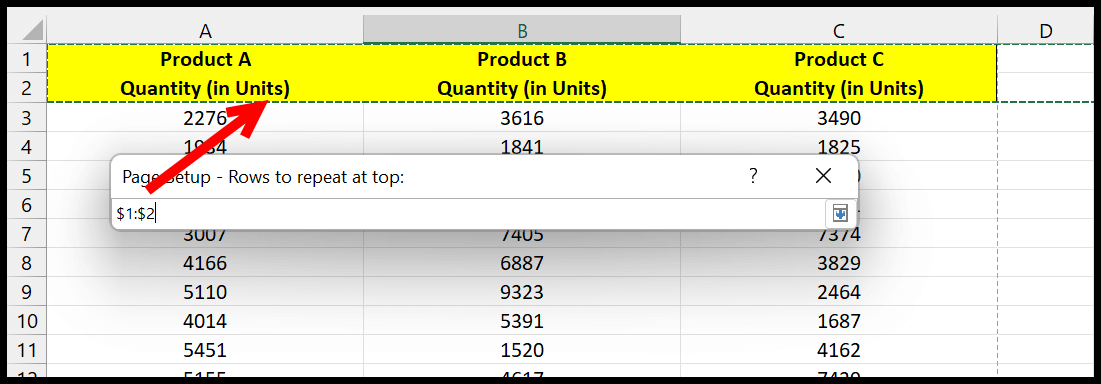
Solo necesita seleccionar estas líneas y especificar su dirección en la barra de entrada, luego hacer clic en Aceptar.
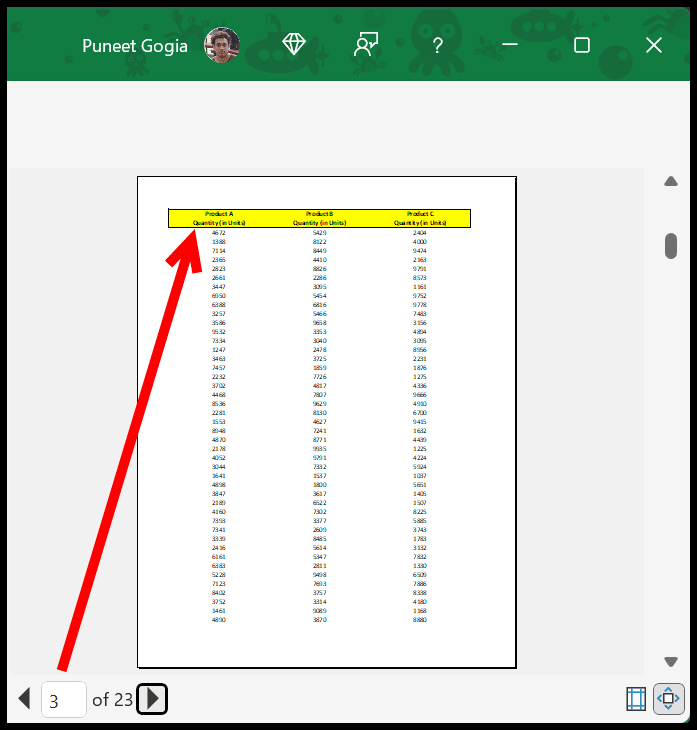
Pero solo puede especificar líneas continuas; si intenta hacer referencia a líneas no continuas, se mostrará un error.